
Una revisión detallada de SmallPDF Unlock: ¡Elimine esa contraseña de PDF ahora!

¿Te has topado con el software de desbloqueo SmallPDF y te has preguntado si vale la pena? Teniendo en cuenta las muchas herramientas de eliminación de contraseñas de PDF disponibles y con diferentes especificaciones, no siempre es fácil elegir abruptamente. Eso explica por qué la mayoría prefiere el popular Coolmuster PDF Password Remover en lugar de arriesgarse debido a su reconocida funcionalidad y valor.
En esta revisión, detallaremos todo lo que necesita saber sobre esta herramienta Desbloquear PDF de SmallPDF, para ayudarlo a aprender y decidir.

Antes de usar cualquier aplicación de desbloqueo de PDF, lo primero que debe hacer es saber más sobre ella. Obtenga información sobre las características, los precios, la funcionalidad y más del eliminador de contraseñas de SmallPDF a continuación.
Es un software en línea diseñado para eliminar el cifrado de un archivo PDF. Úselo para desbloquear diferentes archivos PDF con una contraseña abierta. La aplicación funciona en diferentes dispositivos y puede usarla en línea o fuera de línea.
Tenga en cuenta que el desbloqueo de SmallPDF es parte de las muchas otras aplicaciones de PDF llamadas SmallPDF. En pocas palabras, SmallPDF es una empresa de herramientas de gestión de documentos que ofrece diversas aplicaciones de PDF, que incluyen el desbloqueo de PDF de SmallPDF.
Es gratis usar el desbloqueo de SmallPDF. Hay una versión gratuita y una prueba gratuita. Pero eso no lo hace completamente gratis. Existe una opción de suscripción mensual y anual para aquellos que estén dispuestos a pagar por funciones premium adicionales.
¿Trabajas en equipo y tu trabajo va más allá de desbloquear los archivos PDF? Puede ser comprimir, firmar, editar o más. Necesitarás una versión de pago de SmallPDF para impulsar tu flujo de trabajo.
Aquí está el desglose de los planes y precios:
Conocer las características es importante porque llega a saber qué hace que esta herramienta de desbloqueo de contraseña de PDF sea excepcional. Aquí hay cinco características que te encantará disfrutar:
SmallPDF Unlock es una gran aplicación con soluciones prácticas en las que puede confiar. Hay algunas cosas de esta aplicación que te gustarán. Sin embargo, hay que trabajar en otros para mejorar, no es 100% perfecto. Resumamos eso en los pros y los contras a continuación.
Más guías útiles:
¿Cómo convertir PDF a Word en Windows 10/11? Una guía fácil de usar
PDF Puzzle Unraveled: Dominando la conversión de PDF a Microsoft Word
Ahora ya sabes algunas cosas que puedes esperar de esta herramienta de desbloqueo de PDF. Pero, ¿cómo funciona el desbloqueo de SmallPDF? Hay dos métodos principales involucrados: en línea y fuera de línea. Veremos cómo desproteger PDF con SmallPDF usando cada método.
Paso 1. Cargue su PDF protegido. Para ello, haga clic en ELEGIR ARCHIVO y se abrirá una ventana que le permitirá añadir el PDF protegido. Otra forma de agregar un PDF encriptado es mediante la técnica de movimiento de arrastrar y soltar en la interfaz de la aplicación.
Incluso cuando haya protegido archivos PDF guardados en Google Drive o Dropbox, Desbloquear PDF con SmallPDF le permite acceder a ellos para desbloquearlos.

Paso 2. A continuación, confirme que el archivo protegido es suyo. Haga esto a través de una simple casilla de verificación, luego haga clic en Desbloquear PDF.
Paso 3. Ingresa la contraseña correcta y haz clic en DESBLOQUEAR. El proceso de eliminación de contraseña comienza inmediatamente.
Paso 4. Haga clic en Descargar. En este punto, puede guardar un PDF protegido sin contraseña en la ubicación que elija.
¿Prefieres cargar el PDF encriptado sin conexión sin depender de una conexión a Internet? Es rápido y fácil, y la aplicación de escritorio SmallPDF lo hace posible. Obtiene esta aplicación a través de una suscripción paga o una prueba gratuita a la que se puede acceder fácilmente desde el sitio web.
Haga lo siguiente para desbloquear un PDF sin conexión en su Windows o Mac con el desbloqueador de SmallPDF:
Paso 1: Comience descargando e instalando la aplicación de escritorio, luego ábrala para comenzar a procesar.
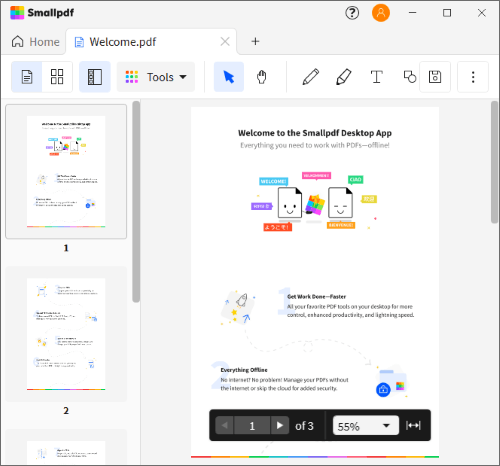
Paso 2: Elige la herramienta de desbloqueo de PDF en la flecha hacia abajo de Herramientas . A continuación, presione Desbloquear; Se puede acceder a él desde el lado izquierdo de la interfaz de la aplicación.
Paso 3: Arrastra y suelta tu PDF; pulsa Desbloquear para desproteger tu PDF.
Siga leyendo y conozca los métodos populares que puede utilizar para eliminar la seguridad de la contraseña cuando ya no sea necesaria en su archivo PDF.
¿Quieres una alternativa que ofrezca algo más que la herramienta de desbloqueo de SmallPDF y muchas otras alternativas? ¡No busques más! Ve por Coolmuster PDF Password Removery te encantará la experiencia perfecta.
Desde el diseño hasta la funcionalidad, te darás cuenta de que esta aplicación creíble prioriza la eficiencia, la velocidad y la facilidad de uso para servirte mejor. La eliminación de la contraseña ya no volverá a ser frustrante. Con las funciones de desbloqueo de PDF inigualables y más actualizadas, desbloquear un archivo se vuelve bastante conveniente.
Con solo unos pocos clics, verá todo el potencial de esta aplicación. La aplicación está disponible para todas las computadoras Windows 7, 8, 10 y 11.
Características de la Coolmuster PDF Password Remover:
Si eso no es suficiente para que comiences a usar esta herramienta, aquí hay más información sobre por qué usar el Coolmuster PDF Password Remover sobre sus competidores:
¿Listo para empezar? Sigue estos tres pasos para desbloquear tu PDF con Coolmuster PDF Password Remover.
01Descargue, instale y abra la aplicación. Haga clic en Agregar archivos para agregar sus archivos PDF. Un enfoque de arrastrar y soltar también te ayudará a cargar los documentos.
02Seleccione los archivos PDF que desea desbloquear marcando los pequeños cuadros de diálogo. A continuación, elija la ubicación para almacenar sus archivos PDF desbloqueados en el botón de menú Carpeta de salida .

03Haga clic en Inicio. El proceso de desbloqueo comenzará de inmediato. Aparecerá una ventana emergente cuando finalice el proceso; haga clic en Mostrar en carpeta. Ahora accederá a sus documentos PDF desbloqueados desde su ubicación de almacenamiento preferida.

El software de desbloqueo de Adobe Acrobat no es algo nuevo en el mercado. Es un competidor del desbloqueo de SmallPDF y tiene muchas características para que el proceso de desbloqueo sea seguro y sin problemas.
Siga estos pasos para desbloquear su PDF con Adobe utilizando su navegador o aplicación de escritorio en Mac o Windows:
Paso 1. Abra su archivo PDF en Adobe.

Paso 2. Haga clic en Desbloquear herramienta, vaya a Proteger y, a continuación, en Cifrar.
Paso 3. Haga clic en Eliminar seguridad. Haga clic en Aceptar para abrir contraseñas. Si necesita la contraseña, escríbala, confirme y haga clic en Aceptar.

La herramienta de desbloqueo de iLovePDF es otra alternativa en la que puede confiar en línea si le encantan las aplicaciones eficientes con interfaces fáciles de usar y navegar. Le permite cargar varios archivos PDF restringidos y desbloquear cada uno de ellos directamente.
Estos son los pasos para guiarte en el desbloqueo de tu PDF con iLovePDF en línea:
Paso 1. Acceda al sitio web de iLovePDF desde el navegador de su computadora preferido y elija la herramienta Desbloquear PDF .

Paso 2. A continuación, vaya a Seleccionar archivos PDF. Elija el PDF que desee sin restricciones. Alternativamente, arrastre y suelte el archivo en la interfaz de la aplicación. La aplicación también le permite cargar archivos PDF para desbloquear desde Google Drive y Dropbox.

Paso 3. Haga clic en Desbloquear PDF para eliminar la protección con contraseña. El archivo se descarga automáticamente. Puede optar por guardarlo en su ubicación preferida después.
Leer más:
[Soluciones de oficina] Cómo enviar PDF protegido con contraseña de 6 maneras diferentes
¿Cómo puedo cortar algunas páginas de forma fácil y rápida? [Fuera de línea y en línea]
La simplicidad y versatilidad de la aplicación de desbloqueo SmallPDF la convierten en una buena opción para aquellos que poseen computadoras con diferentes sistemas operativos y desean desbloquear un PDF. Si los detalles de esta herramienta discutidos en este artículo suenan como algo que deberías probar, no dudes en intentarlo.
Pero aún así, debe haberse dado cuenta de esta revisión de desbloqueo de SmallPDF que hay una herramienta más poderosa y cómoda. Nos estamos refiriendo a la Coolmuster PDF Password Remover. Es la alternativa más recomendada para el desbloqueo de PDF. ¡Adelante!
Artículos relacionados:
Simplifique la gestión de documentos: Adobe Merge PDF en acción [Actualizado]
Cómo combinar PDF gratis sin esfuerzo: pasos sencillos y soluciones
Convertir sin esfuerzo Word a PDF en iPhone: una guía fácil de usar
Integración de PDF sin esfuerzo: Cómo combinar varios archivos PDF en uno solo
PDF Combiner Free: Su clave para una fusión de archivos fácil y eficiente
Optimice la gestión de PDF: una revisión exhaustiva de iLove PDF Merge

 Soluciones de oficina
Soluciones de oficina
 Una revisión detallada de SmallPDF Unlock: ¡Elimine esa contraseña de PDF ahora!
Una revisión detallada de SmallPDF Unlock: ¡Elimine esa contraseña de PDF ahora!





